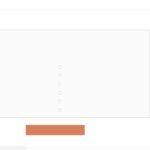Tabla de contenidos
Si ha cambiado la contraseña de su cuenta de correo electrónico utilizando un navegador y ha entrado en la configuración de la cuenta de correo o en la aplicación de correo para actualizar la contraseña de la cuenta de correo electrónico, entonces debería haber descubierto que no hay opción para actualizarla.
En los ajustes de las cuentas de correo electrónico de tu iPhone o iPad, no hay ajustes para cambiar la contraseña del correo electrónico aunque ya la hayas actualizado. En su lugar, sólo hay un campo para tu nombre y tu correo electrónico, pero no hay contraseña.
Por qué no hay un campo de correo electrónico para cambiar su contraseña
Cuando entras en la configuración de tu cuenta de Mail, no hay opción de cambiar tu contraseña porque Apple no puede permitirte cambiar tu contraseña dentro de su configuración, sólo puedes administrar tu contraseña en el sitio web de tus proveedores de correo electrónico.
Apple utiliza el servidor de su proveedor de correo electrónico para enviar información sobre su cuenta de correo electrónico. Esto significa que su información se sincroniza entre su dispositivo y la cuenta de correo sin ningún problema.
1. Vuelva a introducir la contraseña
Lo primero que quieres hacer es volver a introducir tu contraseña en la configuración de la cuenta de correo. Si has cambiado la contraseña en un navegador, por ejemplo, gmail.com, tendrás que introducirla en la configuración de tu cuenta de correo electrónico.
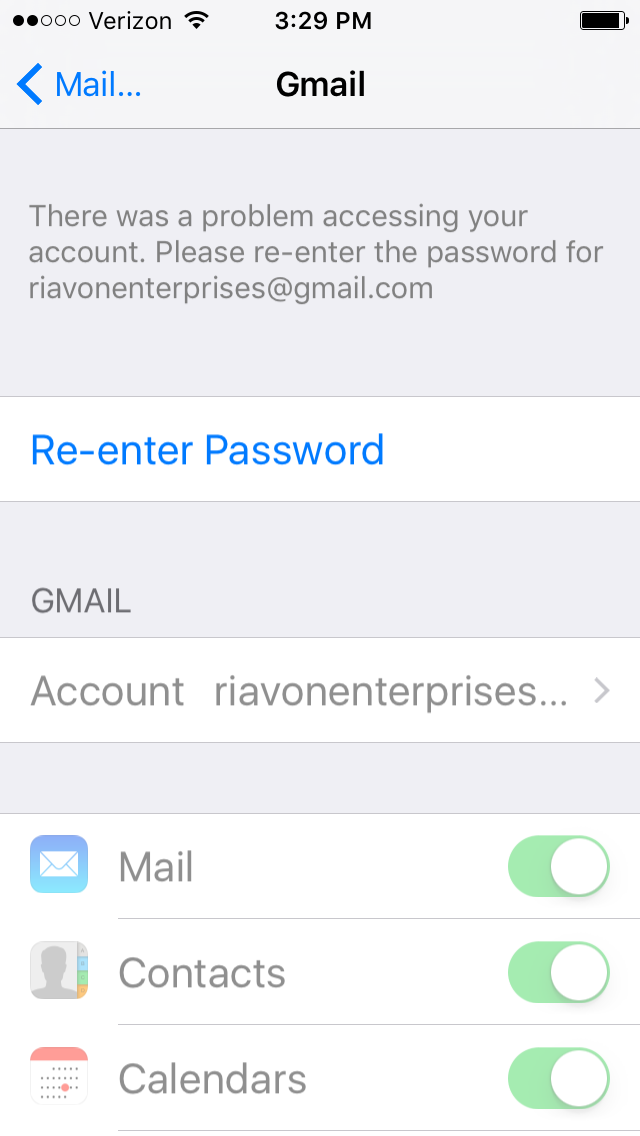
Para volver a introducir la contraseña, ve a Settings > Passwords & Accounts > pulsa la cuenta de correo electrónico para la que has cambiado la contraseña; pulsa Re-enter Password . A partir de aquí, tendrás que introducir la contraseña a la que la has cambiado. Recuerda que no debes introducir algo completamente nuevo aquí, sólo puedes actualizarlo a la contraseña a la que lo has cambiado.
2. Reinicie su dispositivo
Si su contraseña de correo electrónico sigue sin actualizarse, puede reiniciar el dispositivo para ver si esto resuelve el problema. Al forzar el reinicio del dispositivo, éste reinicia el sistema operativo y esto puede resolver cualquier problema dentro del dispositivo que le impida actualizar su contraseña.
Para reiniciar el dispositivo, puede mantener pulsado el botón de encendido y deslizarlo hacia la derecha para apagarlo. A partir de aquí, tendrás que esperar unos segundos antes de poder volver a encenderlo.
Para los nuevos modelos, deberá mantener pulsados el botón de dormir/vigilar y el botón de volumen; pase el dedo derecho para apagarlo y espere unos minutos antes de poder volver a encenderlo. Desde aquí, puedes comprobar si puedes actualizar la contraseña de tu correo electrónico.
3. Reinicio de la fuerza
Si reinició su dispositivo pero no funcionó, puede haber un error en el sistema operativo. Lo siguiente que hay que hacer es forzar el reinicio de su dispositivo. Al forzar el reinicio de su dispositivo, el sistema se refresca y cualquier error encontrado se soluciona. Por lo tanto, si hay un error en el dispositivo, entonces el reinicio forzado podría solucionar el problema.
Si tienes un iPhone 7 o superior:
1. Mantenga pulsada la tecla dormir/despertar y la tecla bajar el volumen .
2. Espere a que aparezca el logotipo de Apple
Si tienes un iPhone X o 8:
1. Presione rápidamente el botón de subir el volumen .
2. Presione rápidamente el botón de bajar el volumen .
3. Presione y mantenga presionado el botón de encendido hasta que vea el logotipo de Apple.
Para forzar el reinicio de tu iPad:
1. Mantenga pulsados el botón de inicio y el botón de encendido.
2. Mantén ambos botones pulsados hasta que aparezca el logotipo de Apple.
3. Suelta los botones. Desde aquí puedes comprobar si puedes actualizar tu contraseña para tu correo electrónico.
Qué hacer después de cambiar la contraseña del correo electrónico
Después de cambiar el correo electrónico en el sitio web de correos electrónicos, tendrás que abrir la aplicación Mail y en la parte inferior, deberías ver un mensaje que dice que hay un error en la cuenta y la contraseña de la cuenta de correo electrónico que acabas de cambiar debería estar ahí. Toca el botón Detalles que se encuentra junto al correo electrónico.
Debería aparecer una ventana emergente que le indique que introduzca la contraseña de la cuenta de correo electrónico en la configuración. En la ventana emergente, haz clic en Configuración y deberías acceder a la configuración de la cuenta de correo. Vuelve a introducir la contraseña de la cuenta de correo electrónico que has cambiado en el navegador.
4. Borre su cuenta
En Configuración, tiene la opción de eliminar la cuenta de correo de su dispositivo. Si no recibiste la ventana emergente después de haber cambiado tu mensaje, puedes eliminar tu cuenta y volver a añadirla.
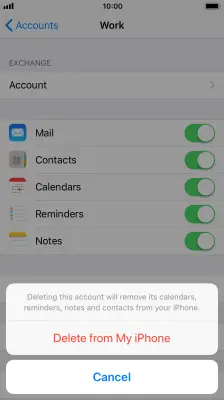
Ve a Settings > Passwords & Accounts > selecciona la cuenta para la que has cambiado la contraseña; Delete Account > Delete from My iPhone or iPad.
Para añadir la cuenta, ve a Settings > Accounts & Passwords > Add Account > Introduce la cuenta de correo electrónico y la nueva contraseña que acabas de cambiar.